HiveChat
HiveNexus
README
<div align="center"> <img width="32" height="32" src="https://jiantuku.oss-cn-beijing.aliyuncs.com/share/logo.png" /> <img height="32" alt="HiveChat" src="https://jiantuku.oss-cn-beijing.aliyuncs.com/share/hivechat.png" /> <p>中文 | <a href="https://github.com/HiveNexus/HiveChat/blob/main/README_EN.md">English</a><p> <p>专为中小团队设计的 AI 聊天应用,支持 Deepseek、Open AI、Claude、Gemini 等模型。</p> </div>
1. 功能概览
管理员一人配置,全团队轻松使用各种 AI 模型。
-
支持配置邮箱登录或企业微信、钉钉、飞书登录
-
支持分组管理用户
- 针对分组用户设置不同可使用的模型
- 针对分组用户可分别设置每月 Token 限额
-
支持配置 MCP 服务器(SSE 模式)
-
DeepSeek 思维链展示
-
LaTeX 和 Markdown 渲染
-
图像理解
-
AI 智能体
-
云端数据存储
-
支持的大模型服务商:
- Open AI
- Claude
- Gemini
- DeepSeek
- Moonshot(月之暗面)
- 火山方舟(豆包)
- 阿里百炼(千问)
- 百度千帆
- 腾讯混元
- 智谱
- Open Router
- Grok
- Ollama
- 硅基流动
-
同时支持自定义添加任意 Open AI 风格的服务商
普通用户端
登录账号,即可对话。
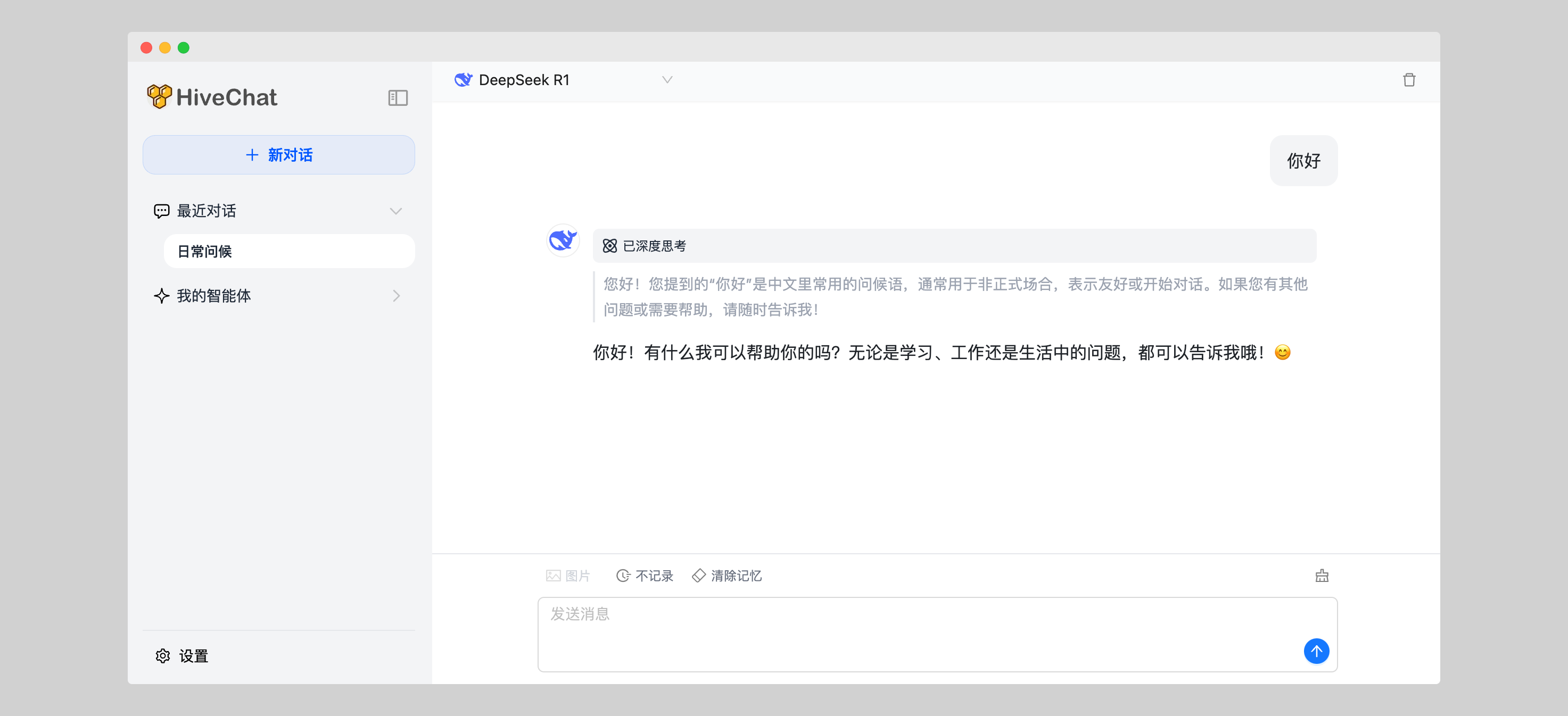
MCP 使用
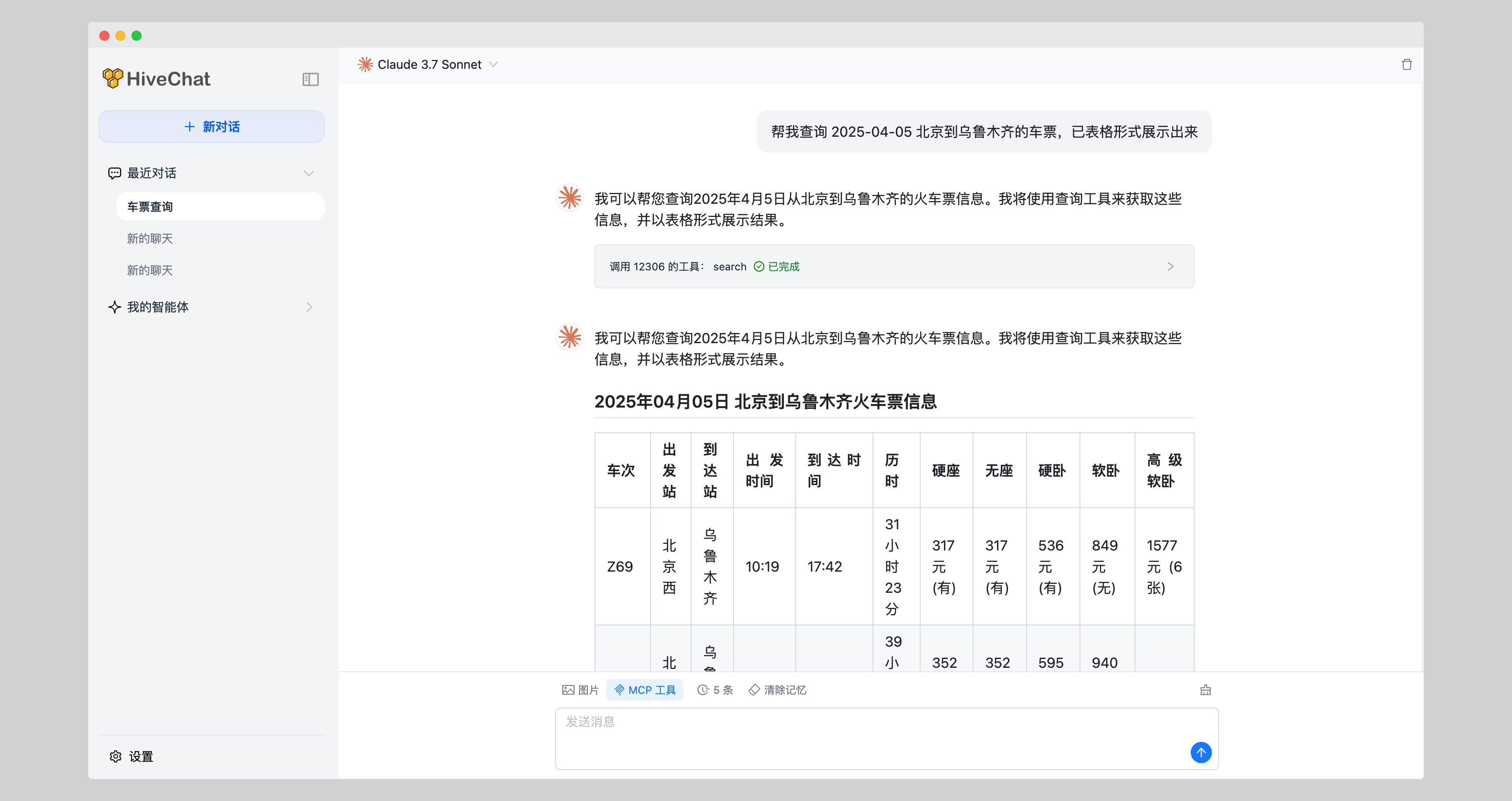
管理后台
- 管理员配置 AI 大模型服务商
- 可手动添加用户,也可开启或关闭账号注册,适用于公司/学校/组织等小型团队
- 查看和管理全部用户
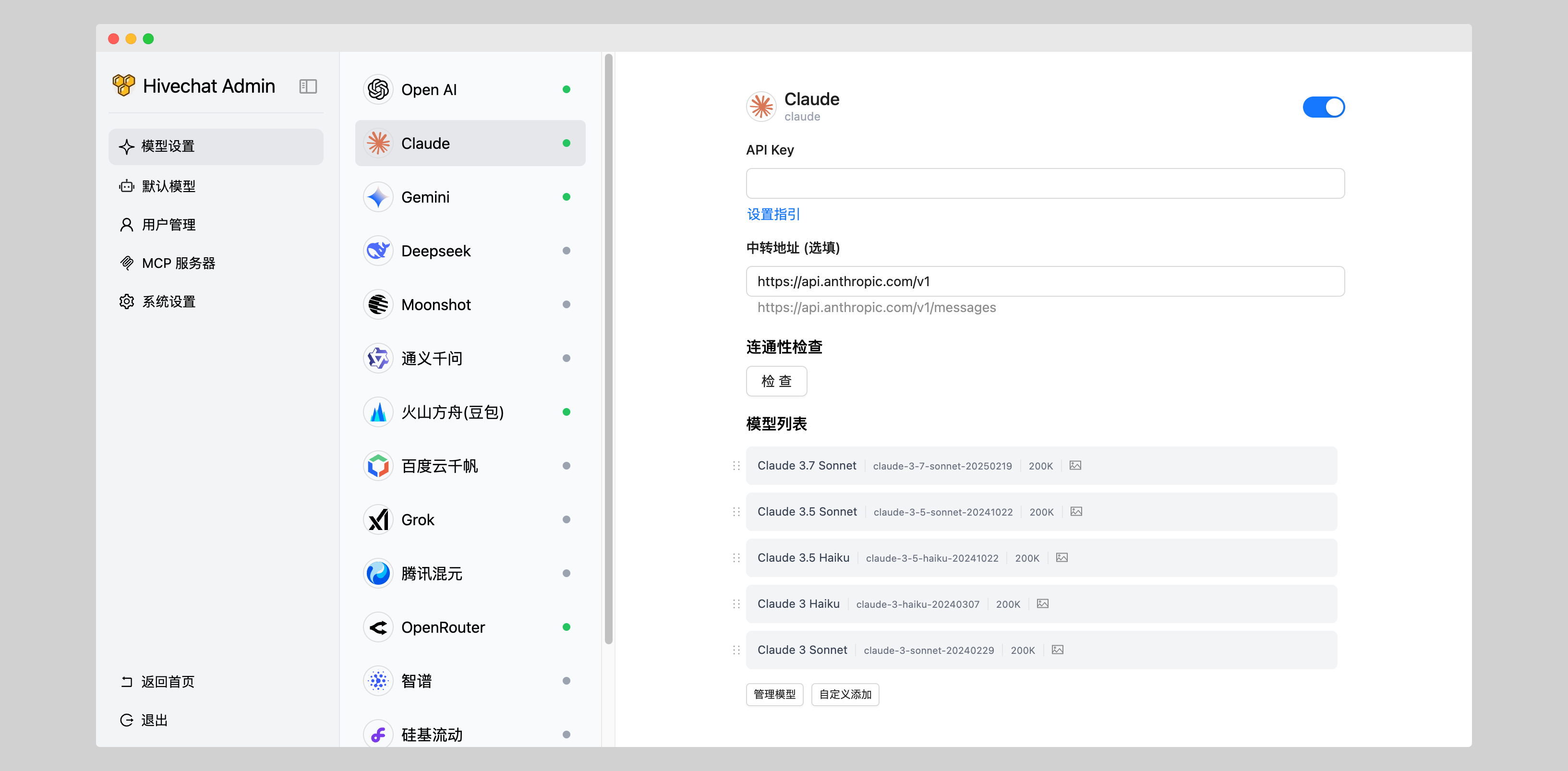
<details> <summary>更多图片</summary> 用户管理,可以为用户设置分组,针对不同分组设置可见模型和 Token 限额 <img src="https://jiantuku.oss-cn-beijing.aliyuncs.com/share/users.png" /> <img src="https://jiantuku.oss-cn-beijing.aliyuncs.com/share/user-group.png" /> 邮箱以及第三方登录 <img src="https://jiantuku.oss-cn-beijing.aliyuncs.com/share/system.png" /> MCP 配置 <img src="https://jiantuku.oss-cn-beijing.aliyuncs.com/share/mcp.png" /> </details>
2. 在线演示
注:以下为演示站,数据随时会被清空
- 用户端:https://chat.yotuku.cn/
- 可自行注册账号体验
- 管理员端:https://hivechat-demo.vercel.app/
- Email: admin@demo.com
- Password: helloHivechat
3. 技术栈
- Next.js
- Tailwindcss
- Auth.js
- PostgreSQL
- Drizzle ORM
- Ant Design
4. 安装和部署
方法 1:本地部署
注意: 旧版本升级到 2025 年 2 月 22 日更新的版本,需要重新手动执行
npm run initdb, 部分数据库结构进行了更新
- 克隆本项目到本地
git clone https://github.com/HiveNexus/hivechat.git
- 安装依赖库
cd hivechat
npm install
- 修改本地配置文件
将样例文件复制到 .env
cp .env.example .env
修改 .env 文件
# PostgreSQL 数据库连接 URL,此处为示例,需本地安装或连接远程 PostgreSQL
# 注意,本地安装暂不支持使用 Vercel 或 Neon 提供的 Serverless PostgreSQL
DATABASE_URL=postgres://postgres:password@localhost/hivechat
#用于用户信息等敏感信息的加密,可以使用 openssl rand -base64 32 生成一个随机的 32 位字符串作为密钥,此处为示例,请替换为自己生成的值。
AUTH_SECRET=hclqD3nBpMphLevxGWsUnGU6BaEa2TjrCQ77weOVpPg=
# 管理员授权码,初始化后,凭此值设置管理员账号,此处为示例,请替换为自己生成的值。
ADMIN_CODE=22113344
# 生产环境设置为正式域名,开启飞书等第三方登录时回调时会使用
NEXTAUTH_URL=http://127.0.0.1:3000
是否开启邮箱登录,开启值设为 ON,关闭时修改为 OFF,未设置时默认开启
EMAIL_AUTH_STATUS=ON
# 是否开启飞书登录,开启值设为 ON,关闭时修改为 OFF,详细说明见底部附2
FEISHU_AUTH_STATUS=OFF
FEISHU_CLIENT_ID="cli_xxxxxxxxxxxxxxxx"
FEISHU_CLIENT_SECRET="xxxxxxxxHOEWIoE7eDc1Lhc0042OXXXX"
# 是否开启企业微信登录,开启值设为 ON,关闭时修改为 OFF
WECOM_AUTH_STATUS=OFF
WECOM_CLIENT_ID="ww728c371c2fXXXXXX"
WECOM_AGENT_ID="100XXXX"
WECOM_CLIENT_SECRET="H-7J4jzG0m1axpXLGshaCDlMOZxdjvkX6bIVLuXXXXXX"
# 是否开启钉钉登录,开启值设为 ON,关闭时修改为 OFF
DINGDING_AUTH_STATUS=OFF
DINGDING_CLIENT_ID="dingpcfi2kpuplXXXXXX"
DINGDING_CLIENT_SECRET="3vk9-VFCExNckqNUk_CL2F-HEgz7qGN-BimH0lZ1gUx6hWO7g_an2lnkk6XXXXXX"
- 初始化数据库
npm run initdb
- 启动程序
//测试开发
npm run dev
//正式启动
npm run build
npm run start
- 初始化管理员账号
访问 http://localhost:3000/setup (实际使用的域名和端口号),即可进入管理员账号设置页面,设置完成后,即可正常使用系统。
方法 2:Docker 部署
由于近期更新频繁,暂未提供 Docker 升级数据库的 SQL 脚本,如果是历史版本升级,测试用途的用户可直接删除存储卷下的 hivechat_postgres_data,数据库会自动重新初始化。如果正式环境 Docker 部署有升级需求,可联系作者(wechat:wuhaoworld)。 其他部署方式没有此问题。
- 克隆本项目到本地
git clone https://github.com/HiveNexus/hivechat.git
- 修改本地配置文件
将样例文件复制到 .env
cp .env.example .env
根据实际情况如下的配置项
修改 AUTH_SECRET 和 ADMIN_CODE,正式环境务必重新设置,测试用途时可不修改。
修改 .env 文件
# PostgreSQL 数据库连接 URL,Docker 部署时可留空
DATABASE_URL=
#用于用户信息等敏感信息的加密,可以使用 openssl rand -base64 32 生成一个随机的 32 位字符串作为密钥,此处为示例,请替换为自己生成的值,测试用途时可不修改。
AUTH_SECRET=hclqD3nBpMphLevxGWsUnGU6BaEa2TjrCQ77weOVpPg=
# 管理员授权码,初始化后,凭此值设置管理员账号,此处为示例,请替换为自己生成的值。
ADMIN_CODE=22113344
# 生产环境设置为正式域名,开启飞书等第三方登录时回调时会使用
NEXTAUTH_URL=http://127.0.0.1:3000
# 是否开启邮箱登录,开启值设为 ON,关闭时修改为 OFF,未设置时默认开启
EMAIL_AUTH_STATUS=ON
# 是否开启飞书登录,开启值设为 ON,关闭时修改为 OFF,详细说明见底部附2
FEISHU_AUTH_STATUS=OFF
FEISHU_CLIENT_ID="cli_xxxxxxxxxxxxxxxx"
FEISHU_CLIENT_SECRET="xxxxxxxxHOEWIoE7eDc1Lhc0042OXXXX"
# 是否开启企业微信登录,开启值设为 ON,关闭时修改为 OFF
WECOM_AUTH_STATUS=OFF
WECOM_CLIENT_ID="ww728c371c2fXXXXXX"
WECOM_AGENT_ID="100XXXX"
WECOM_CLIENT_SECRET="H-7J4jzG0m1axpXLGshaCDlMOZxdjvkX6bIVLuXXXXXX"
# 是否开启钉钉登录,开启值设为 ON,关闭时修改为 OFF
DINGDING_AUTH_STATUS=OFF
DINGDING_CLIENT_ID="dingpcfi2kpuplXXXXXX"
DINGDING_CLIENT_SECRET="3vk9-VFCExNckqNUk_CL2F-HEgz7qGN-BimH0lZ1gUx6hWO7g_an2lnkk6XXXXXX"
- 启动容器
docker compose up -d
- 初始化管理员账号
访问 http://localhost:3000/setup (实际使用的域名和端口号),即可进入管理员账号设置页面,设置完成后,即可正常使用系统。
方法 3:在 Vercel 上部署
注意: 旧版本升级到 2025 年 4 月 5 日 之后更新的版本,如果遇到升级卡死,请手动登入到 Vercel 数据库管理页面,将
group表下daily_token_limit字段修改为monthly_token_limit,然后重新部署。因为涉及到表结构的调整,脚本执行无法自动确认或跳过,会导致部署卡住,全新部署不存在此问题,详情见这里。
点击下面的按钮,即可开始部署。
默认将代码克隆的自己的 Github 后,需要填写环境变量:
<img width="726" alt="image" src="https://jiantuku.oss-cn-beijing.aliyuncs.com/share/vercel01.png" />
# PostgreSQL 数据库连接 URL,Vercel 平台提供了免费的托管服务,详情见下面说明
DATABASE_URL=postgres://postgres:password@localhost/hivechat
#用于用户信息等敏感信息的加密,可以使用 openssl rand -base64 32 生成一个随机的 32 位字符串作为密钥,此处为示例,请替换为自己生成的值。
AUTH_SECRET=hclqD3nBpMphLevxGWsUnGU6BaEa2TjrCQ77weOVpPg=
# 管理员授权码,初始化后,凭此值设置管理员账号,此处为示例,请替换为自己生成的值。
ADMIN_CODE=22113344
# 生产环境设置为正式域名,开启飞书等第三方登录时回调时会使用
# 首次可使用 `https://Vercel中的项目名.vercel.app`
NEXTAUTH_URL=https://hivechat-xxx.vercel.app
是否开启邮箱登录,开启值设为 ON,关闭时设为 OFF
EMAIL_AUTH_STATUS=ON
# 是否开启飞书登录,开启值设为 ON,关闭时修改为 OFF,详细说明见底部附2
FEISHU_AUTH_STATUS=OFF
FEISHU_CLIENT_ID="cli_xxxxxxxxxxxxxxxx"
FEISHU_CLIENT_SECRET="xxxxxxxxHOEWIoE7eDc1Lhc0042OXXXX"
# 是否开启企业微信登录,开启值设为 ON,关闭时修改为 OFF
WECOM_AUTH_STATUS=OFF
WECOM_CLIENT_ID="ww728c371c2fXXXXXX"
WECOM_AGENT_ID="100XXXX"
WECOM_CLIENT_SECRET="H-7J4jzG0m1axpXLGshaCDlMOZxdjvkX6bIVLuXXXXXX"
# 是否开启钉钉登录,开启值设为 ON,关闭时修改为 OFF
DINGDING_AUTH_STATUS=OFF
DINGDING_CLIENT_ID="dingpcfi2kpuplXXXXXX"
DINGDING_CLIENT_SECRET="3vk9-VFCExNckqNUk_CL2F-HEgz7qGN-BimH0lZ1gUx6hWO7g_an2lnkk6XXXXXX"
附1:Vercel(Neon)PostgreSQL 配置
-
在 Vercel 平台顶部导航,选择「Storage」标签,点击 Create Databse
-
选择 Neon(Serverless Postgres) <img width="400" alt="image" src="https://jiantuku.oss-cn-beijing.aliyuncs.com/share/vercel02.png" />
-
按照指引完成创建后,复制此处
DATABASE_URL的值,填入到上一步的DATABASE_URL中 <img width="800" alt="image" src="https://jiantuku.oss-cn-beijing.aliyuncs.com/share/vercel03.png" /> -
初始化管理员账号
按照以上方法安装部署完成后,访问 http://localhost:3000/setup (实际使用的域名和端口号),即可进入管理员账号设置页面,设置完成后,即可正常使用系统。
附2:第三方登录配置说明
交流群
<img src="https://jiantuku.oss-cn-beijing.aliyuncs.com/share/wechat.png" width='360'>
二维码如果过期,可加 wuhaoworld。
推荐服务器
graphlit-mcp-server
模型上下文协议 (MCP) 服务器实现了 MCP 客户端与 Graphlit 服务之间的集成。 除了网络爬取之外,还可以将任何内容(从 Slack 到 Gmail 再到播客订阅源)导入到 Graphlit 项目中,然后从 MCP 客户端检索相关内容。
Apple MCP Server
通过 MCP 协议与 Apple 应用(如“信息”、“备忘录”和“通讯录”)进行交互,从而使用自然语言发送消息、搜索和打开应用内容。
MCP Server Trello
通过 Trello API 促进与 Trello 看板的交互,提供速率限制、类型安全、输入验证和错误处理等功能,以实现对卡片、列表和看板活动的无缝管理。
@kazuph/mcp-gmail-gas
用于 Gmail 集成的模型上下文协议 (Model Context Protocol, MCP) 服务器。它允许 Claude Desktop(或任何 MCP 客户端)通过 Google Apps Script 与您的 Gmail 帐户进行交互。
Linear MCP Server
一个模型上下文协议(Model Context Protocol)服务器,它与 Linear 的问题跟踪系统集成,允许大型语言模型(LLM)通过自然语言交互来创建、更新、搜索和评论 Linear 问题。
Composio MCP Server
一个服务器实现,提供与 MCP 兼容的 Composio 应用(如 Gmail 和 Linear)的访问,允许通过结构化的接口与语言模型进行交互。
Folderr
一个模型上下文协议 (MCP) 服务器,它提供与 Folderr API 交互的工具,专门用于管理 Folderr 助手并与之通信。
mcp-google
一个专门的模型上下文协议(MCP)服务器,它将 Google 服务(Gmail、日历等)集成到您的 AI 工作流程中。该服务器通过 MCP 实现对 Google 服务的无缝访问,从而允许 AI 代理与 Gmail、Google 日历和其他 Google 服务进行交互。
MCP-JIRA-Python Server
一个基于 Python 的服务器,允许与 JIRA 无缝集成,通过自定义 API 管理和交互项目。
Email sending MCP 💌
使用此电子邮件发送 MCP 服务器,直接从 Cursor 发送电子邮件